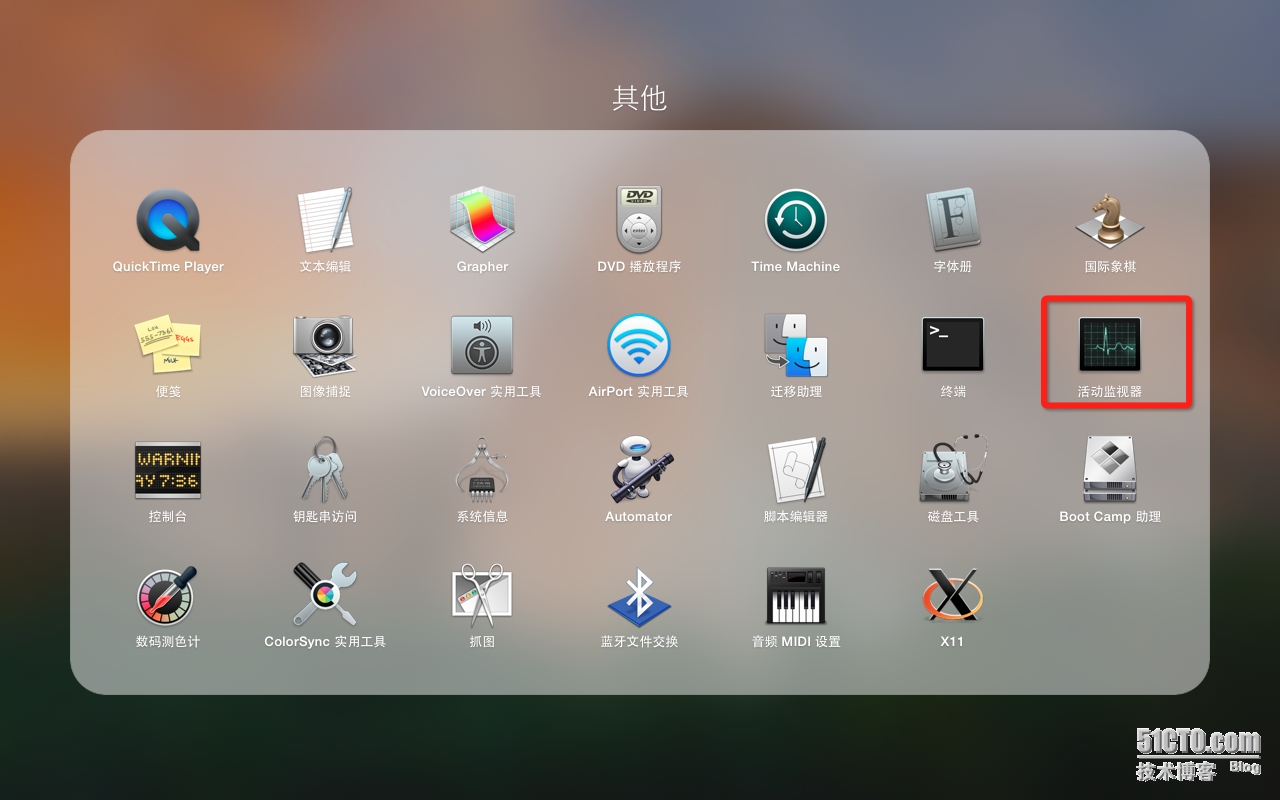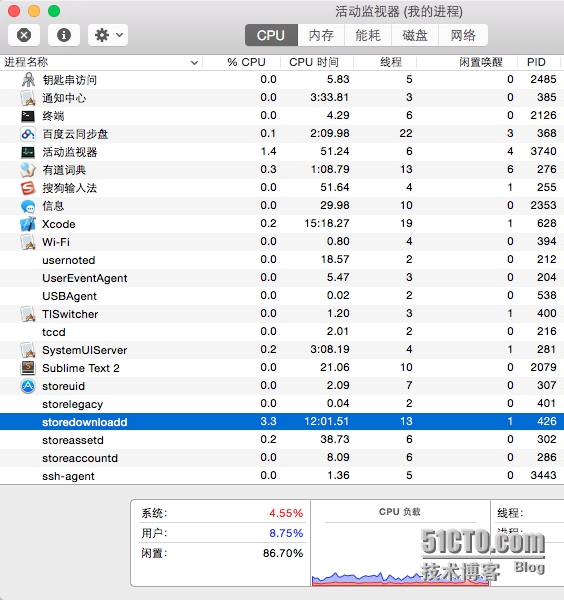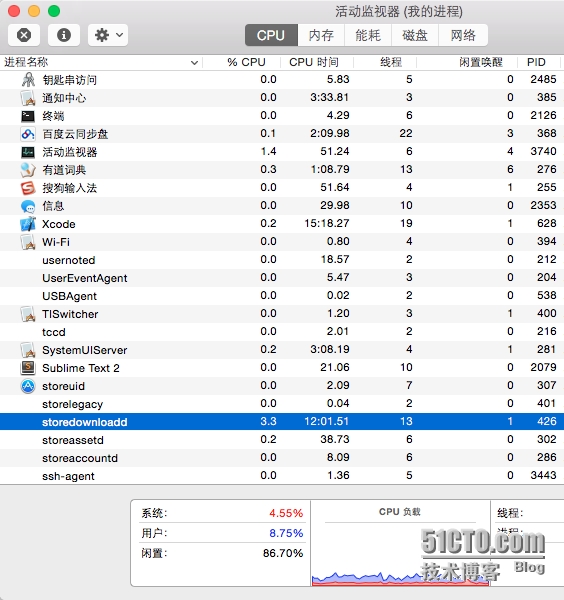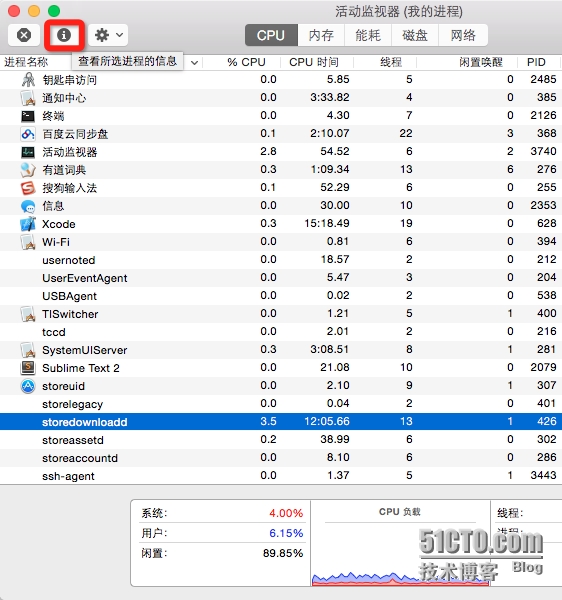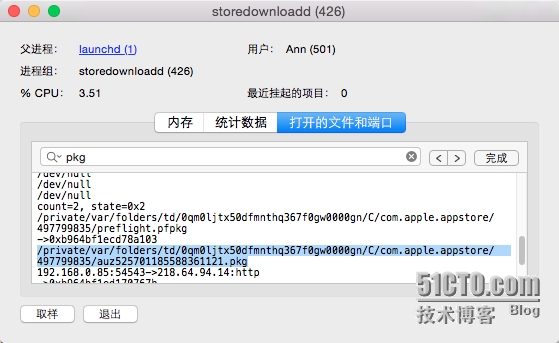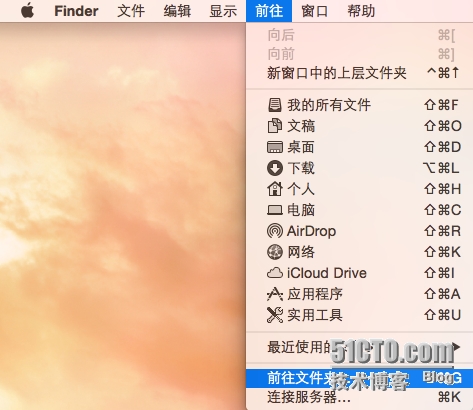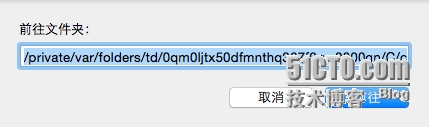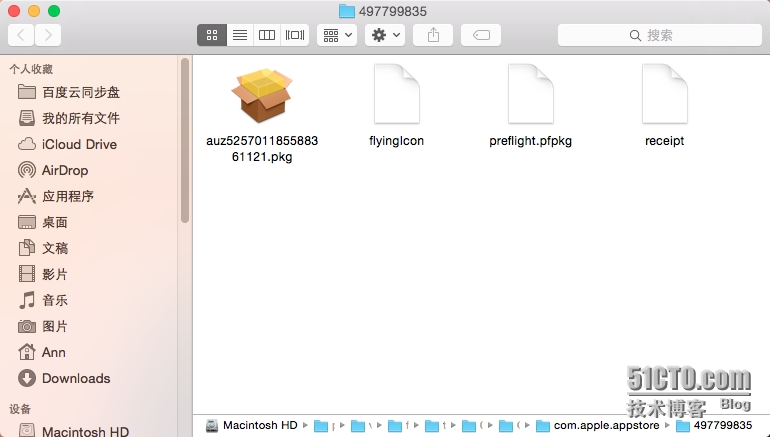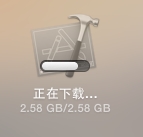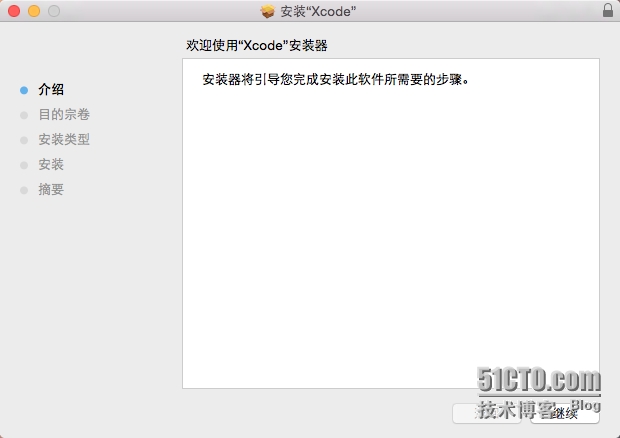本文介紹了Mac下如何找到AppStore下載的安裝包路徑,以及如何提取出來供以後使用的相關步驟,希望對大家有所幫助。
通過遠在大洋彼岸的蘋果服務器下載東西,確實有夠慢啊!AppStore更甚:甚至都經常提示連不上服務器,而有些軟件呢,還必須從AppStore下載安裝,所以沒辦法,誰讓上了蘋果的賊船呢!公司的網速更是不敢恭維,以至於基本上不下東西,除非像這次一樣:手賤的把iPhone6升級到8.2.2了,然後Xcode6.1.1真機調試不成了,所以需要下個Xcode6.2。昨天剛更新的Xcode6.2,沒有看國內有同胞下載下來沒,一般我都是會從官網下載一個保存到百度網盤以供自己和別人使用的。但是迅雷、瀏覽器下載的都很慢,於是我就通過AppStore更新,貌似還有點兒小快呢(不知道是不是心理作用)!
但是又有一個問題:AppStore安裝完後會刪除安裝包,而且也不知道路徑在哪兒,這我怎麼能容忍!!!因爲公司還有好多電腦要裝呢!!!於是乎,就參考網絡上的各種資源,找到了下載的路徑~~~
廢話不多說了,上步驟(前提:正在安裝一個程序,例如我正在安裝Xcode):
1.如圖所示:從應用中打開活動監視器:
打開後如圖所示:
2.找到進程storedownloadd(以前的是storeagent進程,到10.10之後是storedownloadd這個進程):
3.點擊左上角第二個:查看所選進程的信息:
4.選擇第三個標籤:打開的文件和端口
5.command + F,找到以.pkg結尾的路徑並且拷貝,如下圖所示:
6.在Finder中前往文件夾:
7.粘貼複製的路徑,並且回車
8.如下圖一樣的pkg包就是下載的安裝包
注意,這一點非常重要:第一:不要把這個包早拷出來:因爲還沒有下載完成;第二:不要等安裝完再拷:安裝完系統會把這個包刪除的。一定要抓住機會,在系統安裝程序的時候以迅雷不及掩耳盜鈴兒響叮噹之勢,把它拉出來~~~
例如下載的Xcode:
正在下載:
快完了,一定要看住:
我這個是下載完了的,因爲我打開了Xcode,所以桌面彈出了一個警告框讓我關閉,我直接拖出來了,所以還沒有出現正在安裝。如果沒有打開正在安裝的程序,這裏會顯示:正在安裝,就是這個時候抓住這一瞬間,把pkg拖出來,完工~~~
現在好了,整個世界平靜了,下載的軟件被我們揪住了,然後雙擊安裝即可。安裝完後還可以拷到其他的電腦上進行安裝,省的再次下載了~~~
通過這種方式得到的安裝包和從蘋果官網下載的安裝包不一樣:蘋果官網下載的時後綴爲.dmg的鏡像,裏面包含.pkg的安裝包,而這個直接就是pkg的包,雙擊安裝即可~~~
希望對大家有所幫助!!!